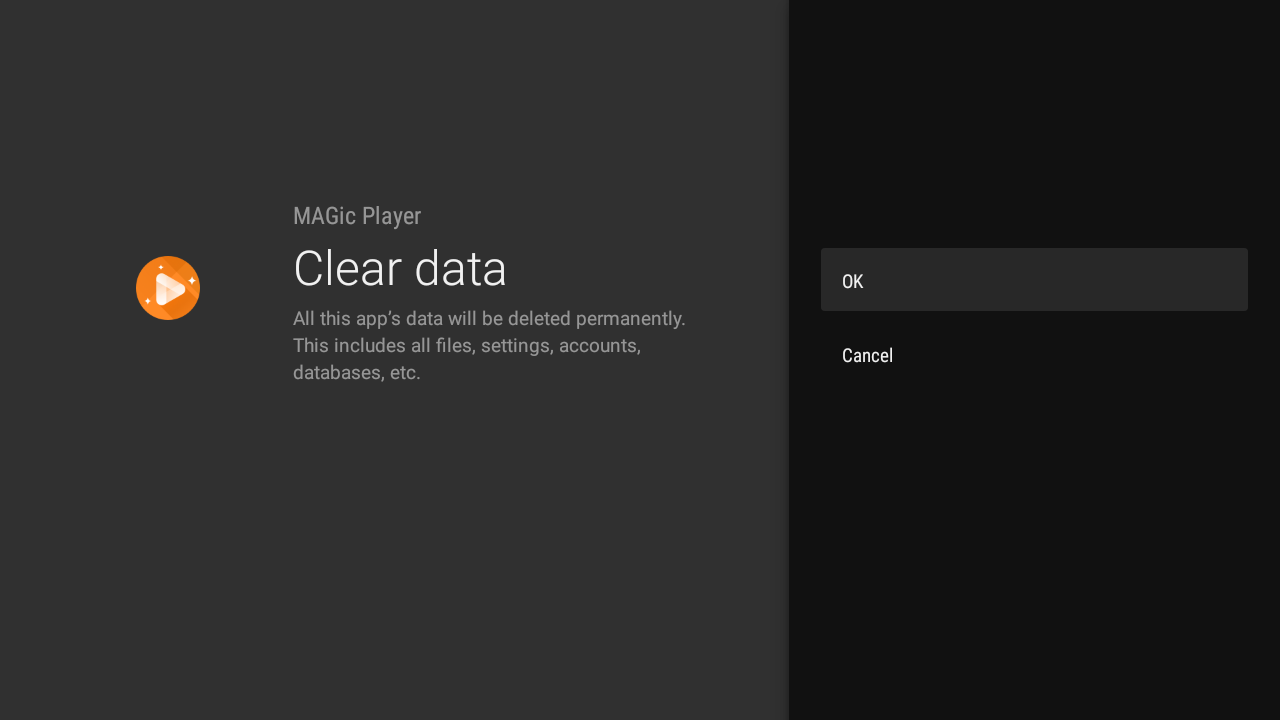10Sep
COMMENT CONFIGURER L’APPLICATION MAGIC REMOTE POUR VOTRE SMARTPHONE OU IPHONE
COMMENT CONFIGURER L'APPLICATION MAGIC REMOTE POUR VOTRE SMARTPHONE OU IPHONE
10Sep
COMMENT VIDER LE CACHE ET LES COOKIES SUR VOTRE SMART TV
COMMENT VIDER LE CACHE ET LES COOKIES SUR VOTRE SMART TV
Savez-vous que les performances de l'appareil pourraient augmenter considérablement si vous effacez le cache et les cookies de votre appareil? Oui, cela est vrai non seulement pour les ordinateurs, tablettes et smartphones, mais également pour les téléviseurs intelligents. Pour maintenir les téléviseurs intelligents dans un bon mode de performance, vous devez régulièrement supprimer la mémoire cache et les cookies de votre stockage Smart TV. Les supprimer sur un téléviseur intelligent est presque similaire à les supprimer sur un smartphone ou un ordinateur. Pour montrer les étapes à suivre pour les supprimer dans un téléviseur intelligent, un exemple de téléviseur intelligent Samsung est pris.
Voir aussi: Comment installer une application sur LG Smart TV
 Commencer
Avant de commencer à supprimer le cache et les cookies sur le téléviseur intelligent, ce que vous devez faire est de mettre votre téléviseur sur une entrée HDMI ou en mode TV. Gardez à l'esprit que vous devez accéder aux paramètres du téléviseur en dehors du menu «applications» ou du «hub intelligent». Si vous ne le faites pas, vous ne pourrez peut-être pas accéder à certaines options telles que la «diffusion». C'est parce qu'ils ne sont pas autorisés à y accéder.
Suppression des données du cache
La suppression des données du cache est simple, mais cela peut être un processus long car vous devez répéter les étapes suivantes pour chaque application installée sur votre smart TV.
Sur la télécommande de votre smart TV, appuyez sur le bouton «home» pointant la télécommande vers le smart TV.
Maintenant, accédez aux `` paramètres '' de votre smart TV.
Entrez l'option nommée «applications».
Ensuite, choisissez d'aller dans l'option 'applications système' affichée ici.
Ce que vous devez faire maintenant, c'est choisir l'application pour laquelle vous souhaitez supprimer les données de cache qui lui sont associées.
Appuyez sur l'option «Vider le cache» pour cette application.
Appuyez sur ok maintenant et vous avez terminé d'effacer les données du cache pour cette application.
Supprimer les cookies
Les cookies sont des données de navigation qui sont collectées pendant une certaine période d'utilisation de votre appareil lors de l'utilisation d'Internet. Ces données, si elles sont collectées en grande quantité, peuvent créer un décalage dans l'appareil qui peut être assez ennuyeux et peut dégrader votre expérience. Pour éviter que cela ne se produise, vous devez régulièrement supprimer ces cookies de votre appareil et maintenir l'appareil dans l'état le plus performant possible. Donc, pour supprimer ces cookies, vous devrez suivre les étapes suivantes comme mentionné:
Allumez votre Smart TV.
Obtenez la télécommande de votre smart TV et dirigez-la vers la smart TV, appuyez sur le bouton «home».
Utilisez votre télécommande pour accéder aux paramètres de votre smart TV.
Là, vous pourrez voir de nombreuses options. Choisissez l'option «diffusion» parmi ces options disponibles.
Un nouveau menu apparaîtra nommé menu de diffusion. Dans ce menu, accédez à l'option «Paramètres experts» et appuyez dessus.
Maintenant, les «paramètres HbbTV» doivent être sélectionnés ici.
Vous devriez maintenant voir l'option «supprimer les données de navigation» présente. Ce que vous devez faire est de taper sur cette option «Supprimer les données de navigation».
Appuyez sur l'option «oui» pour confirmer cette suppression de vos données de navigation.
Lorsque vous avez effectué ces étapes, vous verrez que vos données de navigation ont été supprimées de votre smart TV. Vous devriez pouvoir remarquer l'amélioration des performances de votre téléviseur intelligent si le volume de données de navigation que vous avez supprimées était énorme. Cette suppression doit être effectuée régulièrement pour maintenir les performances de votre Smart TV.
Commencer
Avant de commencer à supprimer le cache et les cookies sur le téléviseur intelligent, ce que vous devez faire est de mettre votre téléviseur sur une entrée HDMI ou en mode TV. Gardez à l'esprit que vous devez accéder aux paramètres du téléviseur en dehors du menu «applications» ou du «hub intelligent». Si vous ne le faites pas, vous ne pourrez peut-être pas accéder à certaines options telles que la «diffusion». C'est parce qu'ils ne sont pas autorisés à y accéder.
Suppression des données du cache
La suppression des données du cache est simple, mais cela peut être un processus long car vous devez répéter les étapes suivantes pour chaque application installée sur votre smart TV.
Sur la télécommande de votre smart TV, appuyez sur le bouton «home» pointant la télécommande vers le smart TV.
Maintenant, accédez aux `` paramètres '' de votre smart TV.
Entrez l'option nommée «applications».
Ensuite, choisissez d'aller dans l'option 'applications système' affichée ici.
Ce que vous devez faire maintenant, c'est choisir l'application pour laquelle vous souhaitez supprimer les données de cache qui lui sont associées.
Appuyez sur l'option «Vider le cache» pour cette application.
Appuyez sur ok maintenant et vous avez terminé d'effacer les données du cache pour cette application.
Supprimer les cookies
Les cookies sont des données de navigation qui sont collectées pendant une certaine période d'utilisation de votre appareil lors de l'utilisation d'Internet. Ces données, si elles sont collectées en grande quantité, peuvent créer un décalage dans l'appareil qui peut être assez ennuyeux et peut dégrader votre expérience. Pour éviter que cela ne se produise, vous devez régulièrement supprimer ces cookies de votre appareil et maintenir l'appareil dans l'état le plus performant possible. Donc, pour supprimer ces cookies, vous devrez suivre les étapes suivantes comme mentionné:
Allumez votre Smart TV.
Obtenez la télécommande de votre smart TV et dirigez-la vers la smart TV, appuyez sur le bouton «home».
Utilisez votre télécommande pour accéder aux paramètres de votre smart TV.
Là, vous pourrez voir de nombreuses options. Choisissez l'option «diffusion» parmi ces options disponibles.
Un nouveau menu apparaîtra nommé menu de diffusion. Dans ce menu, accédez à l'option «Paramètres experts» et appuyez dessus.
Maintenant, les «paramètres HbbTV» doivent être sélectionnés ici.
Vous devriez maintenant voir l'option «supprimer les données de navigation» présente. Ce que vous devez faire est de taper sur cette option «Supprimer les données de navigation».
Appuyez sur l'option «oui» pour confirmer cette suppression de vos données de navigation.
Lorsque vous avez effectué ces étapes, vous verrez que vos données de navigation ont été supprimées de votre smart TV. Vous devriez pouvoir remarquer l'amélioration des performances de votre téléviseur intelligent si le volume de données de navigation que vous avez supprimées était énorme. Cette suppression doit être effectuée régulièrement pour maintenir les performances de votre Smart TV.
 Commencer
Avant de commencer à supprimer le cache et les cookies sur le téléviseur intelligent, ce que vous devez faire est de mettre votre téléviseur sur une entrée HDMI ou en mode TV. Gardez à l'esprit que vous devez accéder aux paramètres du téléviseur en dehors du menu «applications» ou du «hub intelligent». Si vous ne le faites pas, vous ne pourrez peut-être pas accéder à certaines options telles que la «diffusion». C'est parce qu'ils ne sont pas autorisés à y accéder.
Suppression des données du cache
La suppression des données du cache est simple, mais cela peut être un processus long car vous devez répéter les étapes suivantes pour chaque application installée sur votre smart TV.
Sur la télécommande de votre smart TV, appuyez sur le bouton «home» pointant la télécommande vers le smart TV.
Maintenant, accédez aux `` paramètres '' de votre smart TV.
Entrez l'option nommée «applications».
Ensuite, choisissez d'aller dans l'option 'applications système' affichée ici.
Ce que vous devez faire maintenant, c'est choisir l'application pour laquelle vous souhaitez supprimer les données de cache qui lui sont associées.
Appuyez sur l'option «Vider le cache» pour cette application.
Appuyez sur ok maintenant et vous avez terminé d'effacer les données du cache pour cette application.
Supprimer les cookies
Les cookies sont des données de navigation qui sont collectées pendant une certaine période d'utilisation de votre appareil lors de l'utilisation d'Internet. Ces données, si elles sont collectées en grande quantité, peuvent créer un décalage dans l'appareil qui peut être assez ennuyeux et peut dégrader votre expérience. Pour éviter que cela ne se produise, vous devez régulièrement supprimer ces cookies de votre appareil et maintenir l'appareil dans l'état le plus performant possible. Donc, pour supprimer ces cookies, vous devrez suivre les étapes suivantes comme mentionné:
Allumez votre Smart TV.
Obtenez la télécommande de votre smart TV et dirigez-la vers la smart TV, appuyez sur le bouton «home».
Utilisez votre télécommande pour accéder aux paramètres de votre smart TV.
Là, vous pourrez voir de nombreuses options. Choisissez l'option «diffusion» parmi ces options disponibles.
Un nouveau menu apparaîtra nommé menu de diffusion. Dans ce menu, accédez à l'option «Paramètres experts» et appuyez dessus.
Maintenant, les «paramètres HbbTV» doivent être sélectionnés ici.
Vous devriez maintenant voir l'option «supprimer les données de navigation» présente. Ce que vous devez faire est de taper sur cette option «Supprimer les données de navigation».
Appuyez sur l'option «oui» pour confirmer cette suppression de vos données de navigation.
Lorsque vous avez effectué ces étapes, vous verrez que vos données de navigation ont été supprimées de votre smart TV. Vous devriez pouvoir remarquer l'amélioration des performances de votre téléviseur intelligent si le volume de données de navigation que vous avez supprimées était énorme. Cette suppression doit être effectuée régulièrement pour maintenir les performances de votre Smart TV.
Commencer
Avant de commencer à supprimer le cache et les cookies sur le téléviseur intelligent, ce que vous devez faire est de mettre votre téléviseur sur une entrée HDMI ou en mode TV. Gardez à l'esprit que vous devez accéder aux paramètres du téléviseur en dehors du menu «applications» ou du «hub intelligent». Si vous ne le faites pas, vous ne pourrez peut-être pas accéder à certaines options telles que la «diffusion». C'est parce qu'ils ne sont pas autorisés à y accéder.
Suppression des données du cache
La suppression des données du cache est simple, mais cela peut être un processus long car vous devez répéter les étapes suivantes pour chaque application installée sur votre smart TV.
Sur la télécommande de votre smart TV, appuyez sur le bouton «home» pointant la télécommande vers le smart TV.
Maintenant, accédez aux `` paramètres '' de votre smart TV.
Entrez l'option nommée «applications».
Ensuite, choisissez d'aller dans l'option 'applications système' affichée ici.
Ce que vous devez faire maintenant, c'est choisir l'application pour laquelle vous souhaitez supprimer les données de cache qui lui sont associées.
Appuyez sur l'option «Vider le cache» pour cette application.
Appuyez sur ok maintenant et vous avez terminé d'effacer les données du cache pour cette application.
Supprimer les cookies
Les cookies sont des données de navigation qui sont collectées pendant une certaine période d'utilisation de votre appareil lors de l'utilisation d'Internet. Ces données, si elles sont collectées en grande quantité, peuvent créer un décalage dans l'appareil qui peut être assez ennuyeux et peut dégrader votre expérience. Pour éviter que cela ne se produise, vous devez régulièrement supprimer ces cookies de votre appareil et maintenir l'appareil dans l'état le plus performant possible. Donc, pour supprimer ces cookies, vous devrez suivre les étapes suivantes comme mentionné:
Allumez votre Smart TV.
Obtenez la télécommande de votre smart TV et dirigez-la vers la smart TV, appuyez sur le bouton «home».
Utilisez votre télécommande pour accéder aux paramètres de votre smart TV.
Là, vous pourrez voir de nombreuses options. Choisissez l'option «diffusion» parmi ces options disponibles.
Un nouveau menu apparaîtra nommé menu de diffusion. Dans ce menu, accédez à l'option «Paramètres experts» et appuyez dessus.
Maintenant, les «paramètres HbbTV» doivent être sélectionnés ici.
Vous devriez maintenant voir l'option «supprimer les données de navigation» présente. Ce que vous devez faire est de taper sur cette option «Supprimer les données de navigation».
Appuyez sur l'option «oui» pour confirmer cette suppression de vos données de navigation.
Lorsque vous avez effectué ces étapes, vous verrez que vos données de navigation ont été supprimées de votre smart TV. Vous devriez pouvoir remarquer l'amélioration des performances de votre téléviseur intelligent si le volume de données de navigation que vous avez supprimées était énorme. Cette suppression doit être effectuée régulièrement pour maintenir les performances de votre Smart TV.
10Sep
NETIPTV :PAIEMENT POUR L’ACTIVATION
NETIPTV :PAIEMENT POUR L'ACTIVATION
ACCUEIL
NOUVELLES
TÉLÉCHARGER
PAIEMENT
TÉLÉCHARGER
DIDACTICIEL
FAQ
Paiement
ETV IPTV
PAIEMENT
J'accepte les conditions d'activation et de paiement d'ETV IPTV
ETV PTV
ACTIVATION
ACTIVATION NET IPTV
Si vous avez un appareil intelligent disponible , vous pouvez télécharger l'application (version d'essai gratuite et une version payante) dans l'App Store officiel
Après avoir acheté une version payante de l'application, vous devez exécuter la version payante de l'application sur votre téléviseur et la version d'essai gratuite de l'application peut être supprimée.
Les téléviseurs intelligents et les appareils pris en charge peuvent être activés après des frais d'activation de 5,79 euros pour chaque téléviseur/appareil.
Pour éviter les retards d'activation, il n'est pas nécessaire d'attendre l'expiration de la version d'essai si tout fonctionne correctement pour vous. Utilisez le panneau de carte de crédit ci-dessous pour activer votre téléviseur/appareil instantanément, en mode automatique. Après l'expiration de l'essai, votre liste de lecture est supprimée de la télévision ainsi que du serveur.
Très important! Veuillez NE PAS payer si vous n'avez aucune liste de lecture à utiliser avec l'application (aucune liste de lecture n'est fournie avec le paiement d'activation) ou si quelque chose ne fonctionne pas pour vous, car le paiement ne résoudra aucun de ces problèmes. Et vous ne serez pas remboursé si vous le faites.
AUCUNE PLAYLISTS n'est fournie avec l'activation, vous devez ajouter la vôtre. Aucune information ne sera fournie, où vous pouvez obtenir une liste de lecture de travail pour vos besoins. Et s'il vous plaît, ne posez pas de questions sur les listes de plats.
PAIEMENT MANUEL
Dans le cas d'un paiement manuel, l'adresse MAC de votre téléviseur (veuillez la vérifier dans l'application ou dans les paramètres de l'application), ainsi que l'ID de confirmation de paiement, doivent être envoyés à [email protected]. Vous pouvez également spécifier votre adresse MAC TV dans le champ commentaire du formulaire de paiement. Comme le processus d'activation manuelle ne s'exécutera pas automatiquement, veuillez patienter pour recevoir une réponse par e-mail de confirmation. Veuillez demander par mail nos DONNÉES BANCAIRES !!!
Net ipTV contient-il des listes de lecture ? Où puis-je trouver une bonne playlist ? Non, l'application Net ipTV n'inclut aucune liste de lecture et aucune information ne sera fournie sur l'endroit où vous pouvez obtenir des listes de diffusion ou des bouquets de chaînes.
Mon adresse MAC a changé après que je suis passé à un autre type de connexion. Chaque téléviseur a 2 adresses MAC (1ère est WiFi, 2ème est Ethernet) et une 2ème MAC est activée automatiquement après avoir basculé vers un autre type de connexion et redémarré l'application. L'adresse MAC est unique pour chaque téléviseur et ne peut pas être modifiée manuellement. Je reçois des messages "Délai de connexion au serveur (URL)", "Vérifier l'URL de la liste de lecture" ou "Aucune liste de lecture téléchargée" au démarrage de l'application, tandis que l'URL de ma liste de lecture fonctionne sur mon ordinateur, d'autres appareils et applications.
Essayez d'abord l'exemple de liste de test http://cms.etv.al/Test.m3u (URL externe), puis vérifiez votre liste de lecture pour les erreurs. Assurez-vous que votre URL est un lien direct, pas une redirection et qu'elle est actuellement en ligne. Vous pouvez également essayer de télécharger votre fichier de liste de lecture en mettant l'URL de la liste de lecture dans le champ d'adresse du navigateur Internet et l'utiliser comme liste de lecture statique sur la page Ma liste. De plus, essayez de réduire la taille de votre liste de lecture en supprimant des chaînes/films. Si votre liste de lecture n'apparaît pas à la télévision ou disparaît après le redémarrage, essayez de cocher la case Conserver en ligne lors du téléchargement de la liste de lecture. Vous pouvez également essayer de réinitialiser Smart HUB ou d'éteindre et d'allumer votre téléviseur pour effacer le cache du téléviseur si vous avez un téléviseur Samsung. Les téléviseurs ont une mémoire limitée disponible pour le stockage des applications. Par conséquent, si votre liste de lecture est trop volumineuse (environ 5 Mo), elle ne pourra pas être enregistrée dans la mémoire du téléviseur. Pourquoi est-ce que j'obtiens "Échec du flux", "
http://cms.etv.al/Test.m3u d'abord, puis assurez-vous que tous vos liens de flux fonctionnent (pas morts)
et les codecs sont pris en charge par votre téléviseur. Chaque marque et modèle de téléviseur sont totalement différents et peuvent ou non prendre en charge des formats de flux spécifiques : - Formats et codecs pris en charge par Samsung.
10Sep
EMULATEUR TV POUR PC
EMULATEUR TV POUR PC
TELECHARGER LDPLAYER
10Sep
MAG425A:COMMENT VIDER LE CACHE
MAG425A:COMMENT VIDER LE CACHE
1. Dans Paramètres , sélectionnez Applications .
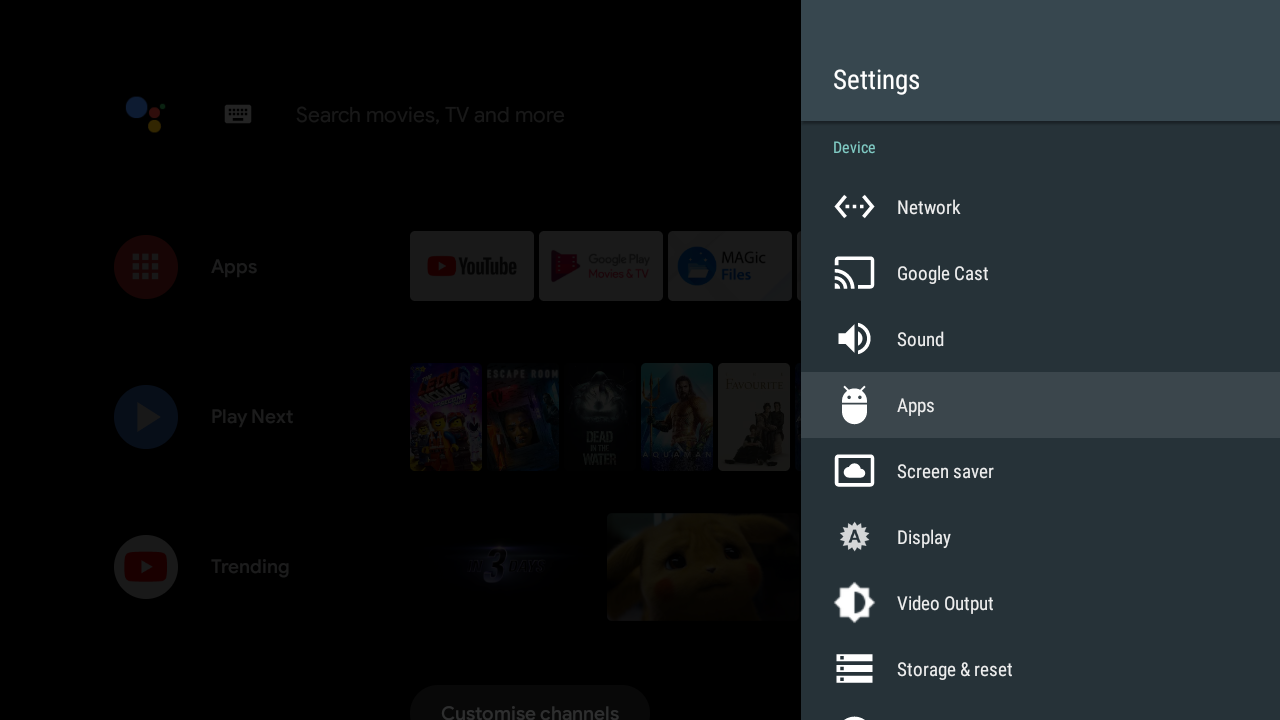 2. Choisissez une application dans la liste.
3. Sélectionnez Vider le cache .
2. Choisissez une application dans la liste.
3. Sélectionnez Vider le cache .
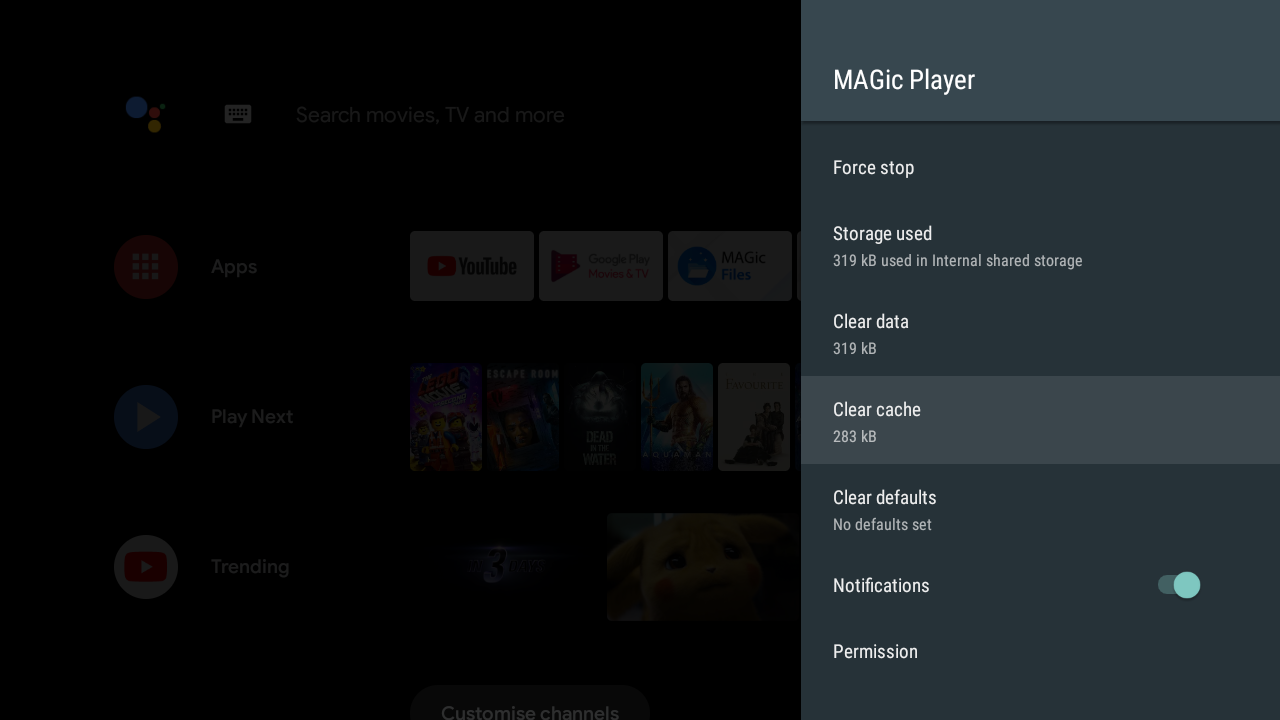 4. Sélectionnez OK .
4. Sélectionnez OK .
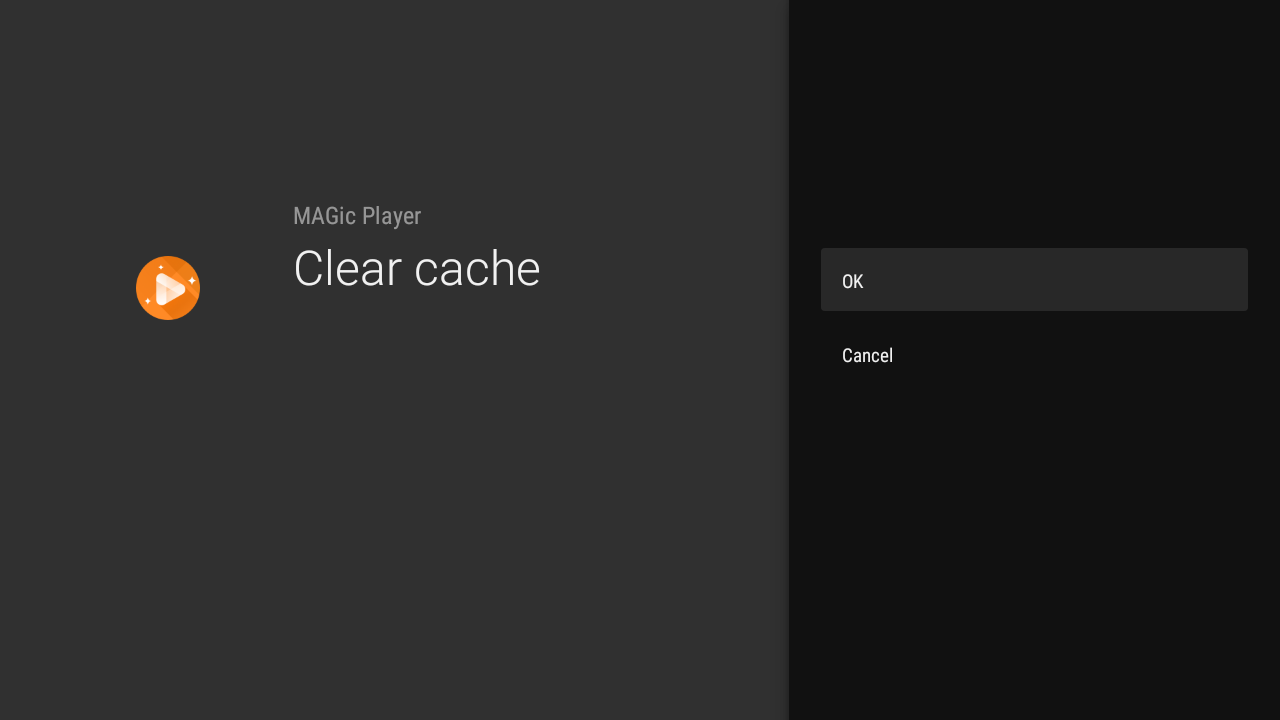
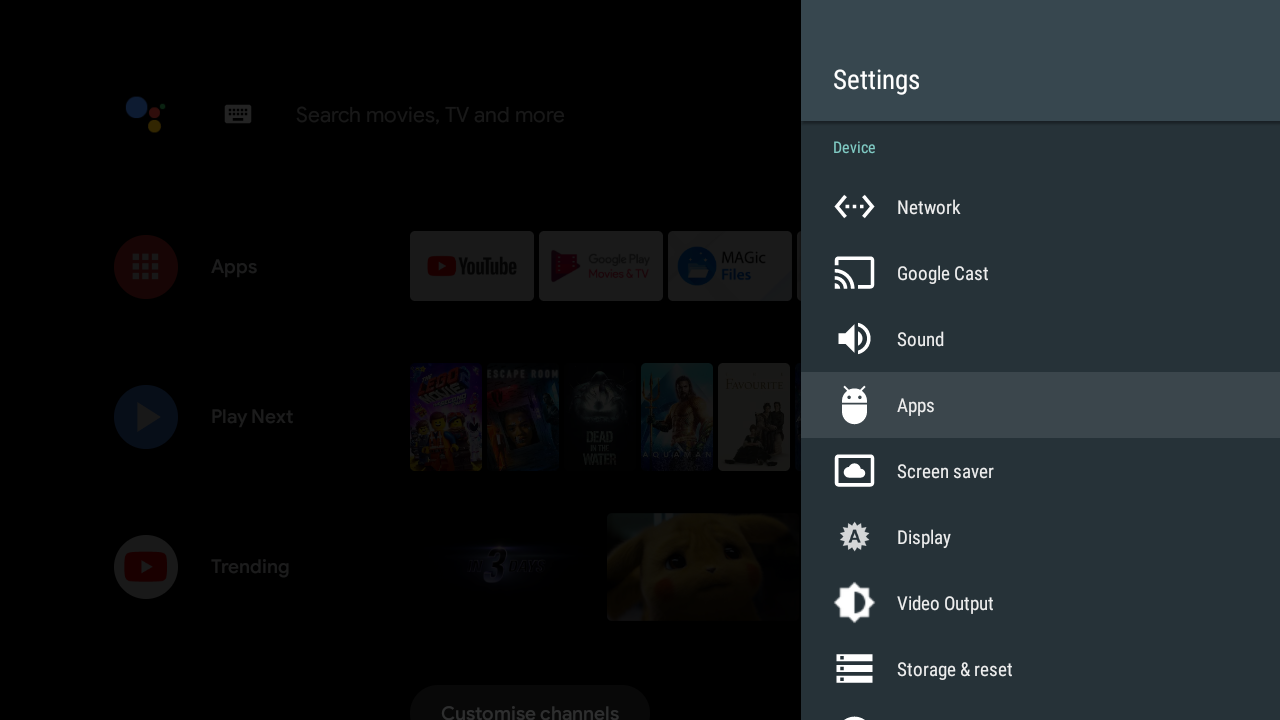 2. Choisissez une application dans la liste.
3. Sélectionnez Vider le cache .
2. Choisissez une application dans la liste.
3. Sélectionnez Vider le cache .
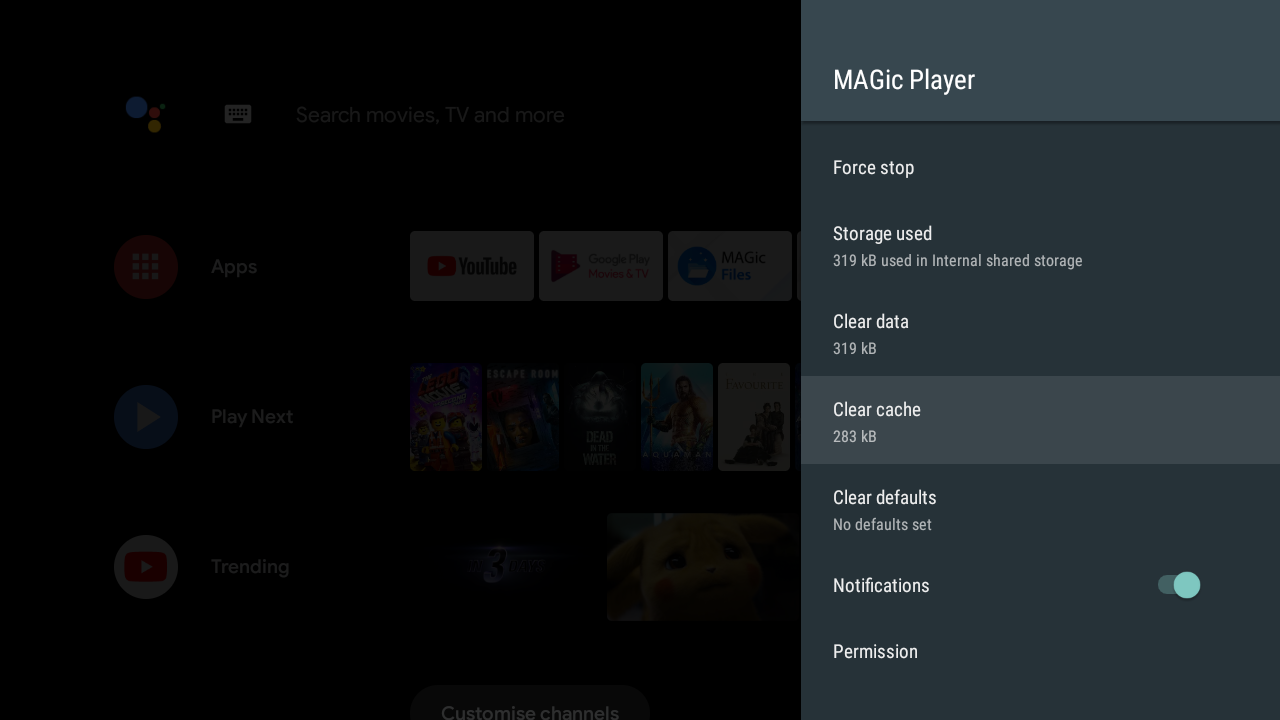 4. Sélectionnez OK .
4. Sélectionnez OK .
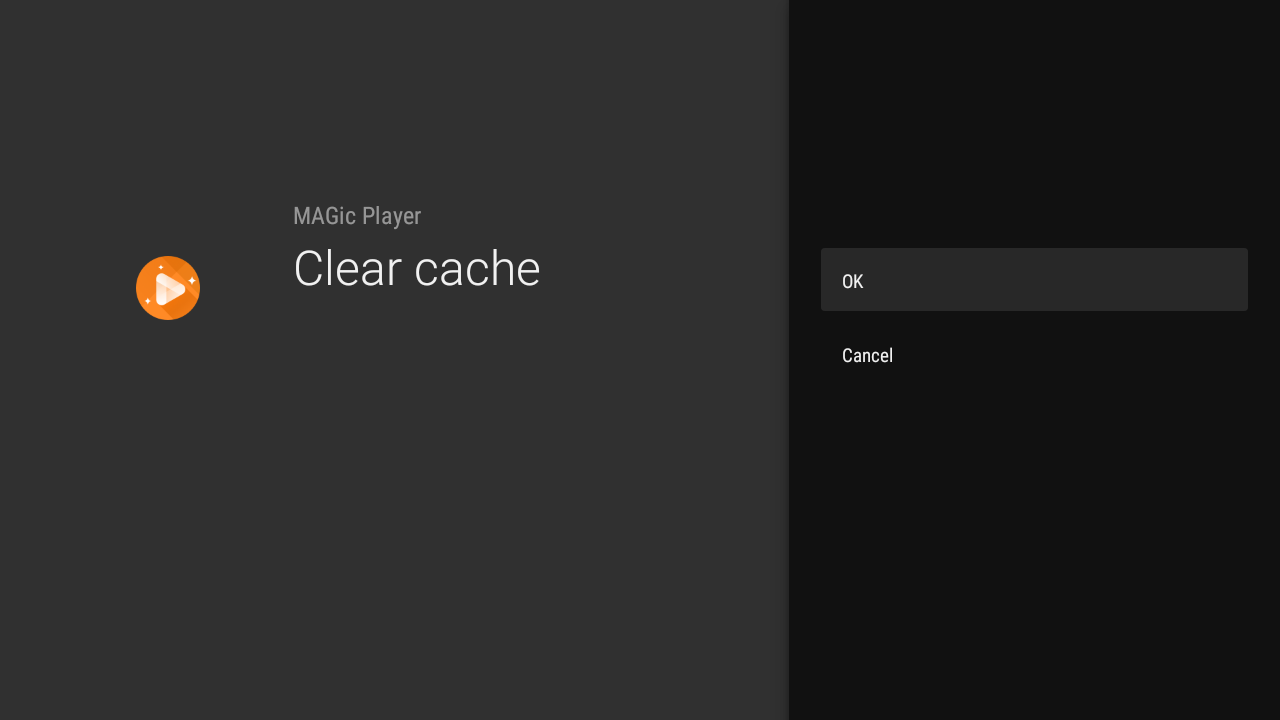
10Sep
MAG425A:COMMENT EFFACER LES DONNÉES
MAG425A:COMMENT EFFACER LES DONNÉES
1. Dans Paramètres , sélectionnez Applications .
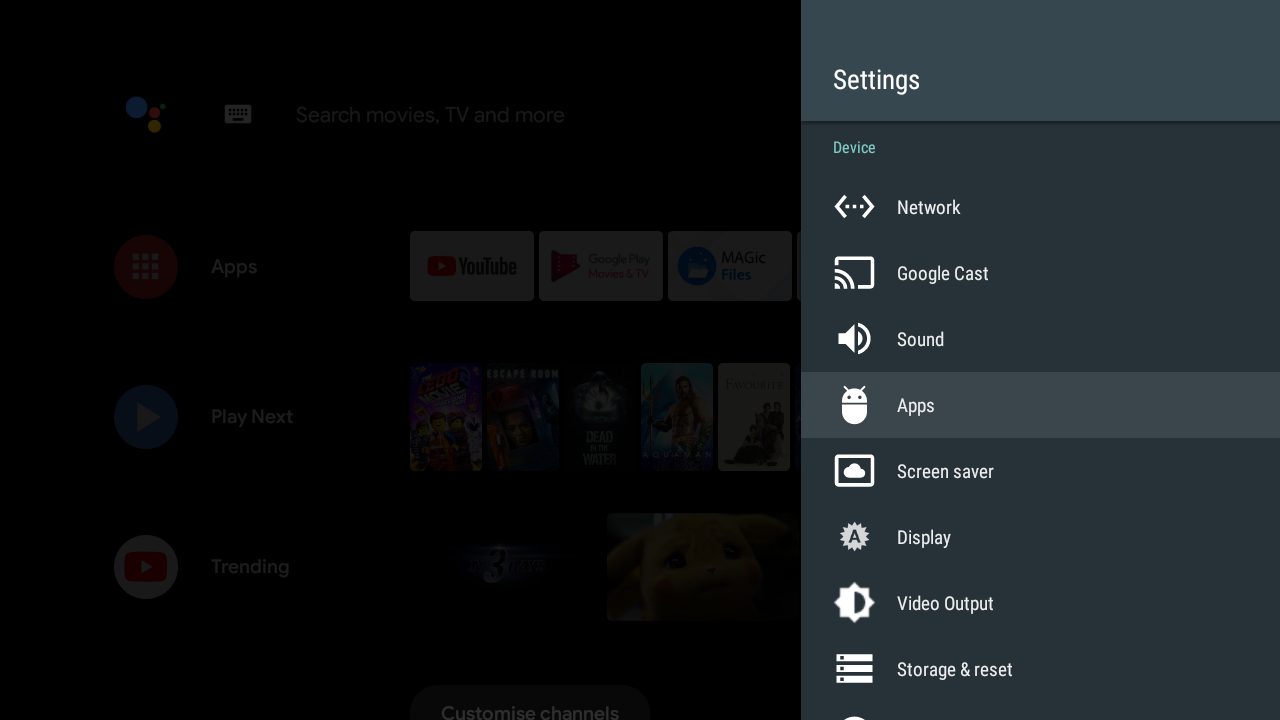 2. Choisissez une application dans la liste.
3. Sélectionnez Effacer les données .
Noter. Toutes les données de l'application, y compris les fichiers, les paramètres, les comptes et les bases de données, seront supprimées.
2. Choisissez une application dans la liste.
3. Sélectionnez Effacer les données .
Noter. Toutes les données de l'application, y compris les fichiers, les paramètres, les comptes et les bases de données, seront supprimées.
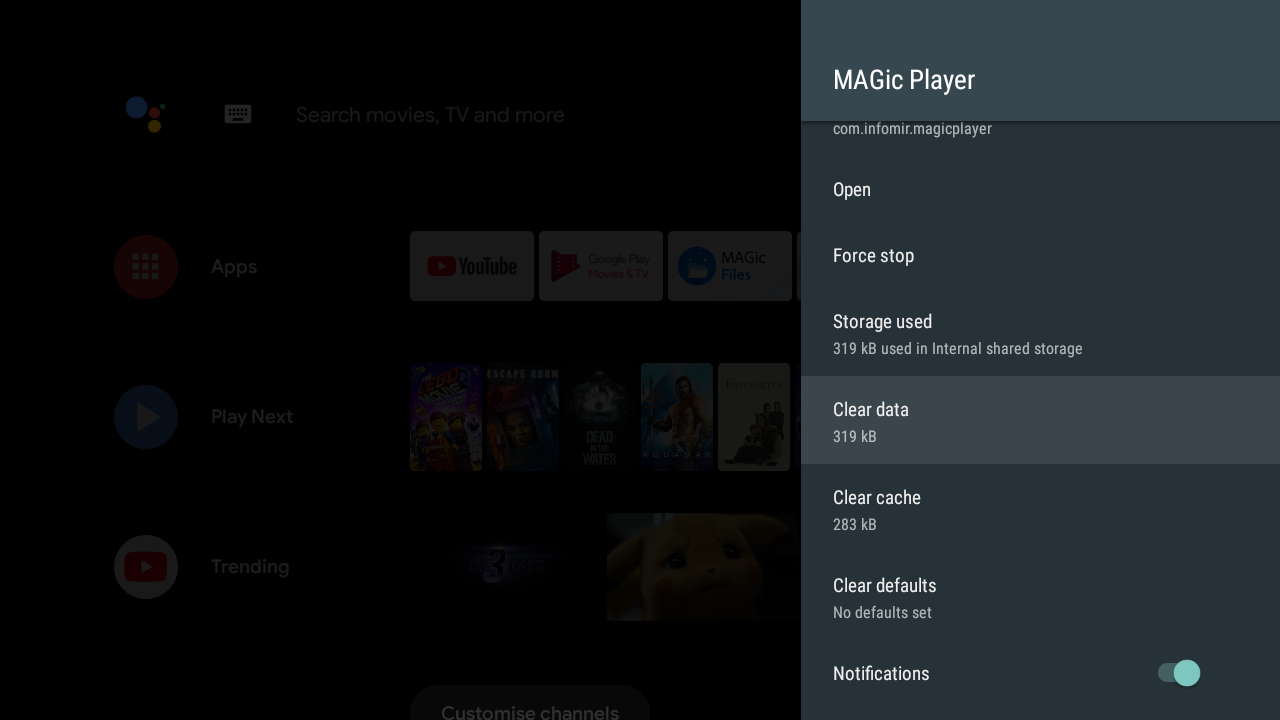 4. Sélectionnez OK.
4. Sélectionnez OK.
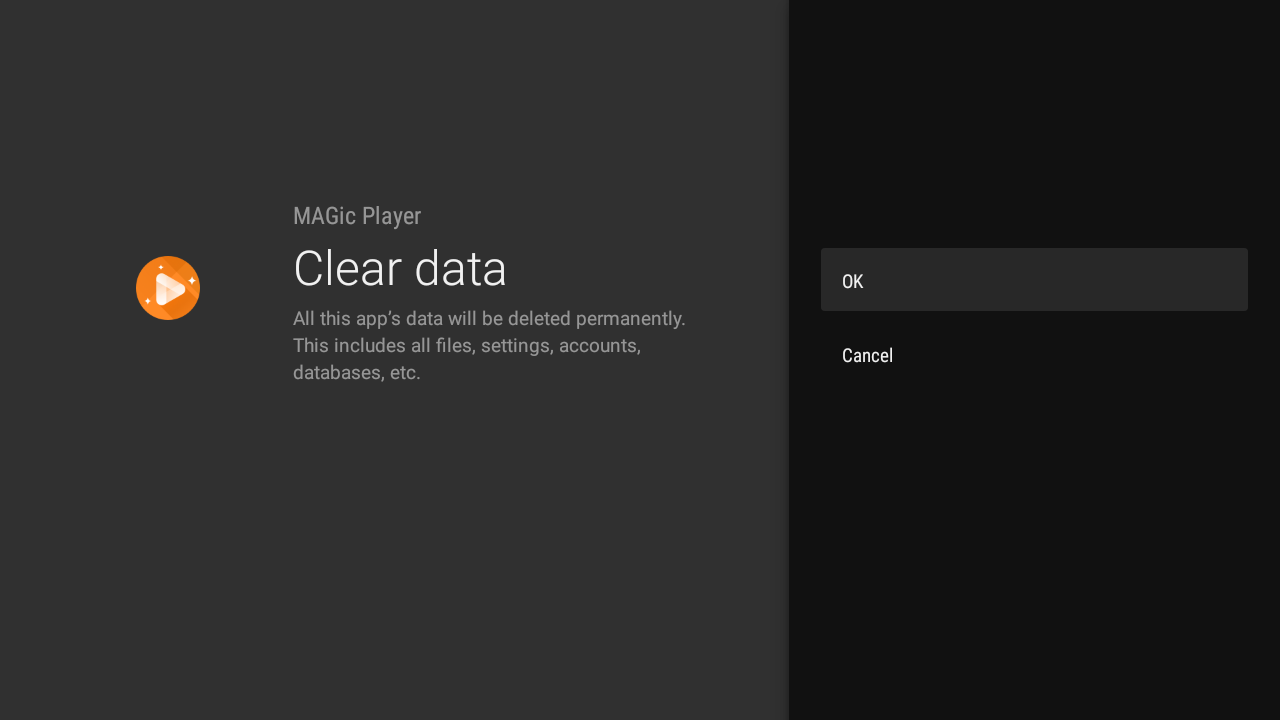
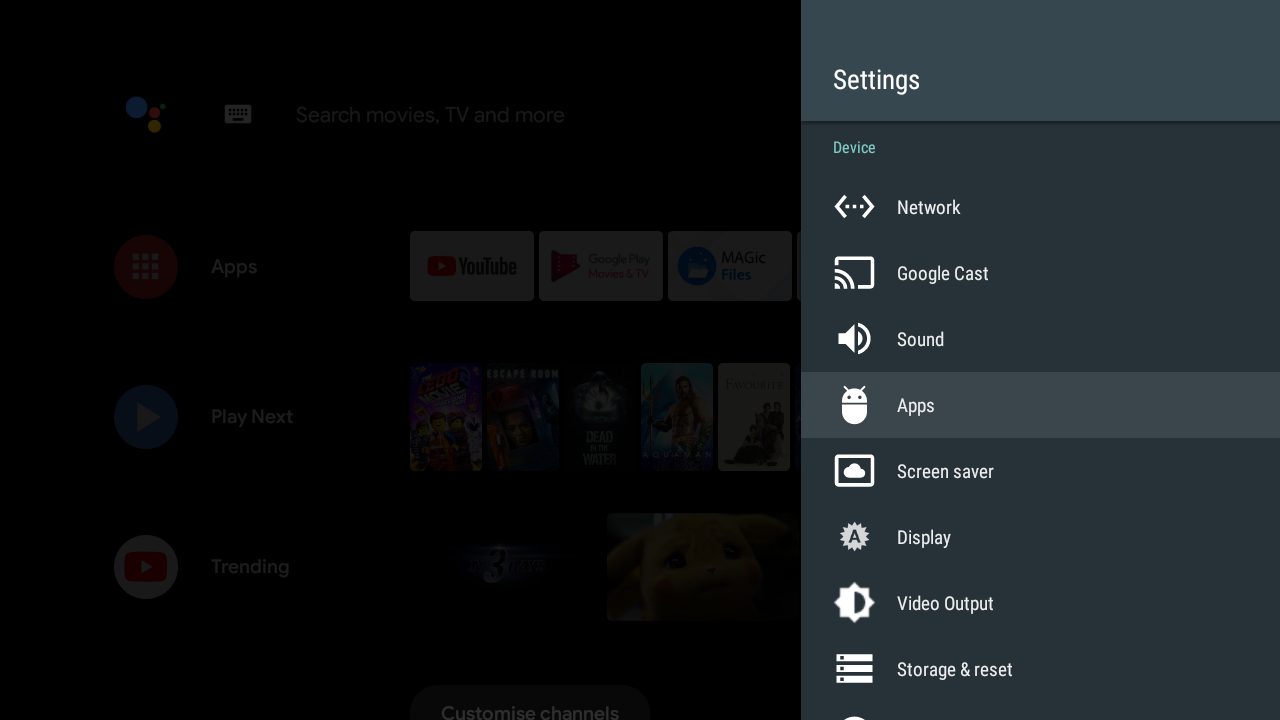 2. Choisissez une application dans la liste.
3. Sélectionnez Effacer les données .
Noter. Toutes les données de l'application, y compris les fichiers, les paramètres, les comptes et les bases de données, seront supprimées.
2. Choisissez une application dans la liste.
3. Sélectionnez Effacer les données .
Noter. Toutes les données de l'application, y compris les fichiers, les paramètres, les comptes et les bases de données, seront supprimées.
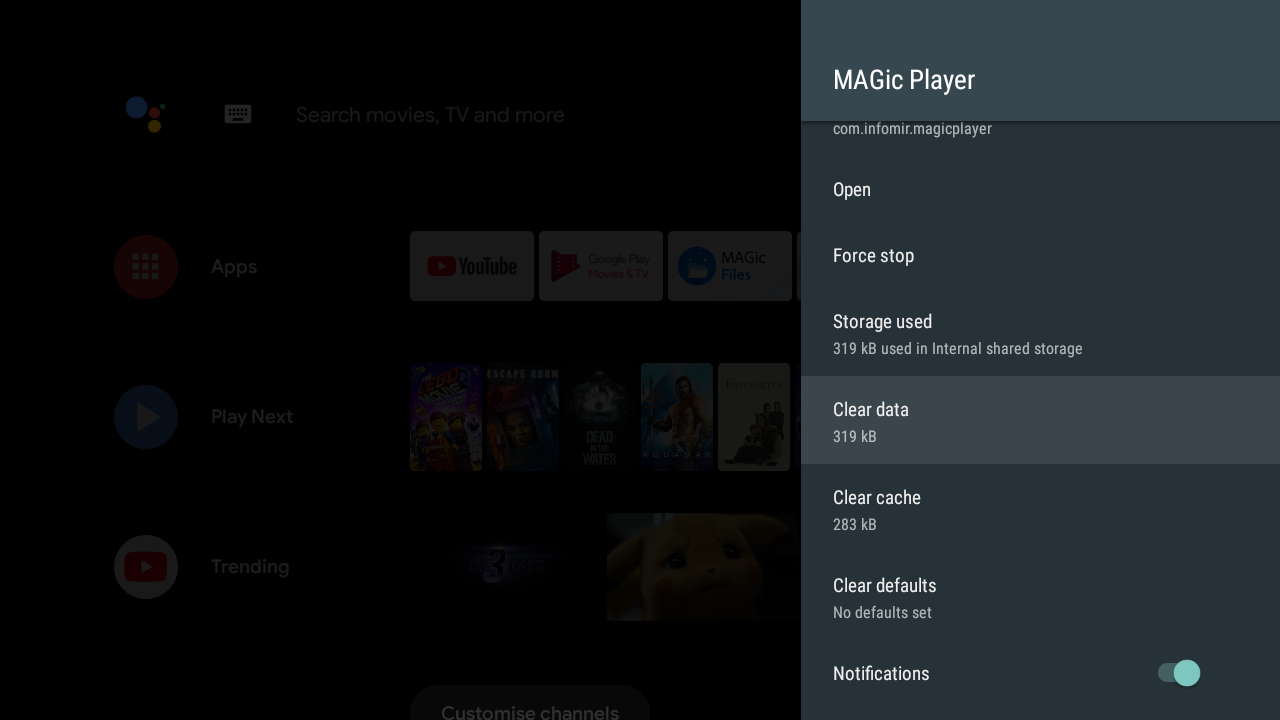 4. Sélectionnez OK.
4. Sélectionnez OK.